22.3Kontenplan
Wie in der Einleitung erwähnt, ist der HRM2-Kontenplan – ausser bei den Bilanzkonten – nach Funktionen und Sachgruppen gegliedert.
Da die Konten stark von der Tätigkeit des Gemeinwesens abhängen, muss der Kontenplan so aufgebaut sein, dass er Ihren Bedürfnissen Rechnung trägt. Der vom Assistenten bereitgestellte Kontenplan umfasst die Standard-Bilanzkonten sowie die Sammelkonten für Aufwand, Ertrag, Ausgaben und Einnahmen.
Die Bilanzkonten werden individuell erstellt oder angepasst, wie in der Standardanwendung Crésus Finanzbuchhaltung.
Für die Erfolgsrechnung legt der Benutzer die Konten fest, die er für das Gemeinwesen benötigt, das er betreut. Eine oder mehrere Funktionen (z. B. Exekutive / Legislative / Allgemeine Verwaltung) können gleichartige Aufwände oder Erträge, Ausgaben oder Einnahmen aufweisen: So existiert etwa die Sachgruppe Löhne in jeder Funktion. Eine Sachgruppe kann auch spezifisch für eine Funktion vorhanden sein: Die Sachgruppe Sachversicherungsprämien gibt es etwa nur in der Funktion Allgemeine Verwaltung.
Die Erfolgsrechnungskonten können einzeln oder mit einem Assistenten (siehe §22.3.4 Konten hinzufügen) erstellt werden. Es wird auch empfohlen, ein bestehendes Konto zu duplizieren und die entstandene Kopie anzupassen.
22.3.1Sachgruppen bearbeiten Die Liste der Sachgruppen wird vom Kontoerstellungsassistenten verwendet oder wenn Sie einen Auszug für eine Sachgruppe anzeigen wollen.
Verwenden Sie den Befehl Optionen – Sachgruppen …
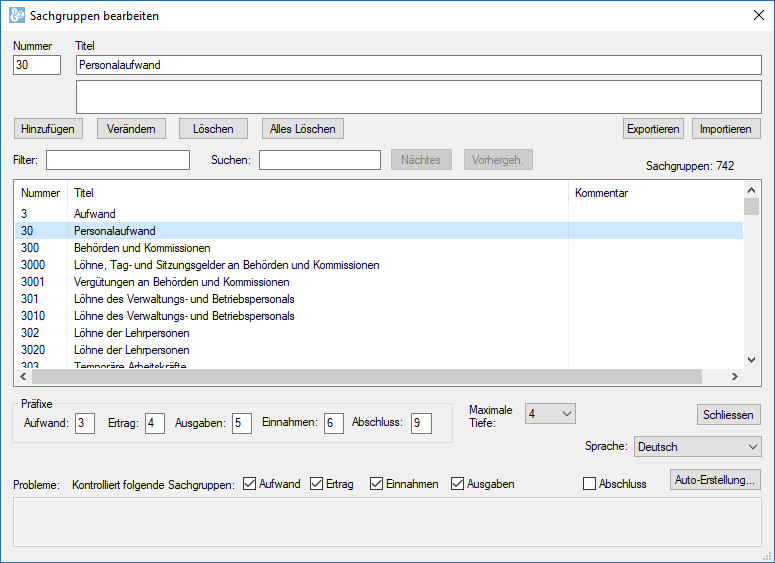
Die Nummerierung der Sachgruppen in Crésus Finanzbuchhaltung HRM entspricht dem Aufbau des Kontenplans. Die Sachgruppen 3000 und 3001 werden automatisch mit der Gruppe 300 verknüpft, die Sachgruppen 300 und 301 mit der Gruppe 30, die Sachgruppen 30 und 31 selbst mit der Gruppe 3. Der Dialog zur Erstellung der Sachgruppen bietet eine Überprüfung an, ob alle Ebenen einer Strukturebene vorhanden sind. Im obigen Beispiel werden die Konten 6120, 3000.00, 5290.00 und 3001.00 nicht in einem Sammelkonto zusammengefasst. Sie können die Kästchen ankreuzen und so angeben, welche Konten automatisch kontrolliert werden.
Mit einem Klick auf die Schaltfläche Löschen löschen Sie die ausgewählte Sachgruppe, mit einem Klick auf die Schaltfläche Alle löschen werden alle Sachgruppen in der Datei gelöscht. Wird eine Sachgruppe gelöscht, hat dies keinen Einfluss auf die Konten, die die Nummer dieser Gruppe verwenden.
Nutzen Sie den Filter, um nur eine bestimmte Anzahl Gruppen anzuzeigen und um nach einer der angezeigten Gruppen zu suchen.
Mit der Schaltfläche Auto-Erstellung … werden die bestehenden Sachgruppen überprüft und es wird vorgeschlagen, fehlende Standardgruppen zur vorliegenden Buchhaltung hinzuzufügen.
Klicken Sie auf die Schaltfläche Exportieren, um eine TXT-Datei mit allen Sachgruppen dieser Buchhaltung zu exportieren.
Mit der Schaltfläche Importieren können Sie die Sachgruppen aus einer TXT-Datei, die wie soeben beschrieben exportiert wurde, in die laufende Buchhaltung importieren. Enthält die Buchhaltung bereits Sachgruppen, zeigt Crésus folgenden Dialog an:
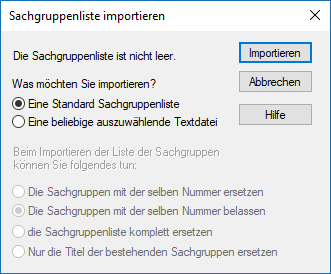
- Die Sachgruppen mit derselben Nummer ersetzen : Der Titel der bestehenden Sachgruppen wird durch den Titel aus der importierten Datei ersetzt, die in der Datei, aber nicht in der Buchhaltung vorhandenen Gruppen werden erstellt.
- Die Sachgruppen mit derselben Nummer belassen : Die bestehenden Sachgruppen werden unverändert belassen, die in der Datei, aber nicht in der Buchhaltung vorhandenen Gruppen werden erstellt.
- Die Sachgruppenliste komplett ersetzen: Dieser Vorgang löscht alle Sachgruppen, bevor die neue Liste importiert wird.
- Nur die Titel der bestehenden Sachgruppen ersetzen: Die Titel werden angepasst, Gruppen, die in der TXT-Datei, aber nicht in der Buchhaltung vorhanden sind, werden nicht übernommen.
Die Liste der Sachgruppen wird vom Kontoerstellungsassistenten verwendet oder wenn Sie einen Auszug für eine Sachgruppe anzeigen wollen.
Verwenden Sie den Befehl Optionen – Sachgruppen …
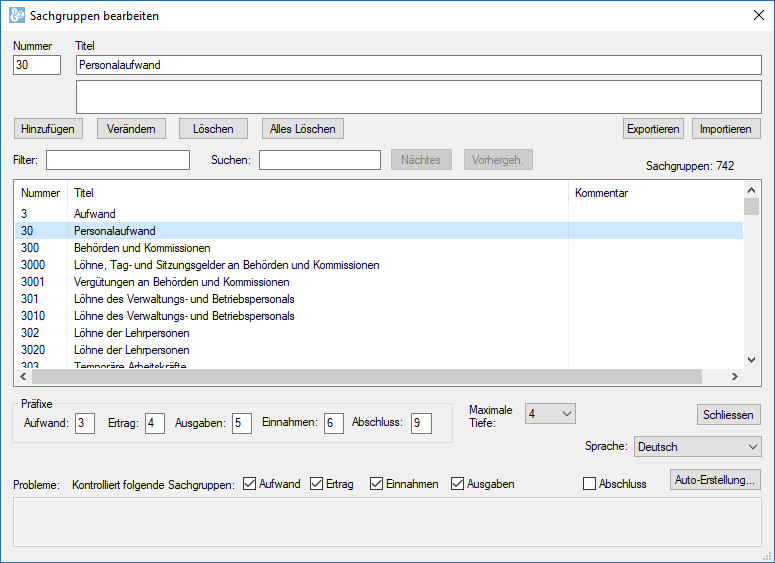
Die Nummerierung der Sachgruppen in Crésus Finanzbuchhaltung HRM entspricht dem Aufbau des Kontenplans. Die Sachgruppen 3000 und 3001 werden automatisch mit der Gruppe 300 verknüpft, die Sachgruppen 300 und 301 mit der Gruppe 30, die Sachgruppen 30 und 31 selbst mit der Gruppe 3. Der Dialog zur Erstellung der Sachgruppen bietet eine Überprüfung an, ob alle Ebenen einer Strukturebene vorhanden sind. Im obigen Beispiel werden die Konten 6120, 3000.00, 5290.00 und 3001.00 nicht in einem Sammelkonto zusammengefasst. Sie können die Kästchen ankreuzen und so angeben, welche Konten automatisch kontrolliert werden.
Mit einem Klick auf die Schaltfläche Löschen löschen Sie die ausgewählte Sachgruppe, mit einem Klick auf die Schaltfläche Alle löschen werden alle Sachgruppen in der Datei gelöscht. Wird eine Sachgruppe gelöscht, hat dies keinen Einfluss auf die Konten, die die Nummer dieser Gruppe verwenden.
Nutzen Sie den Filter, um nur eine bestimmte Anzahl Gruppen anzuzeigen und um nach einer der angezeigten Gruppen zu suchen.
Mit der Schaltfläche Auto-Erstellung … werden die bestehenden Sachgruppen überprüft und es wird vorgeschlagen, fehlende Standardgruppen zur vorliegenden Buchhaltung hinzuzufügen.
Klicken Sie auf die Schaltfläche Exportieren, um eine TXT-Datei mit allen Sachgruppen dieser Buchhaltung zu exportieren.
Mit der Schaltfläche Importieren können Sie die Sachgruppen aus einer TXT-Datei, die wie soeben beschrieben exportiert wurde, in die laufende Buchhaltung importieren. Enthält die Buchhaltung bereits Sachgruppen, zeigt Crésus folgenden Dialog an:
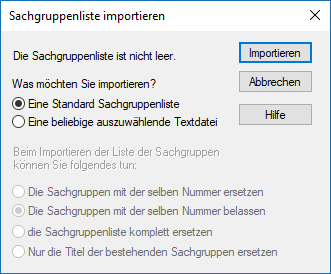
- Die Sachgruppen mit derselben Nummer ersetzen : Der Titel der bestehenden Sachgruppen wird durch den Titel aus der importierten Datei ersetzt, die in der Datei, aber nicht in der Buchhaltung vorhandenen Gruppen werden erstellt.
- Die Sachgruppen mit derselben Nummer belassen : Die bestehenden Sachgruppen werden unverändert belassen, die in der Datei, aber nicht in der Buchhaltung vorhandenen Gruppen werden erstellt.
- Die Sachgruppenliste komplett ersetzen: Dieser Vorgang löscht alle Sachgruppen, bevor die neue Liste importiert wird.
- Nur die Titel der bestehenden Sachgruppen ersetzen: Die Titel werden angepasst, Gruppen, die in der TXT-Datei, aber nicht in der Buchhaltung vorhanden sind, werden nicht übernommen.
22.3.2Bezeichnungen anpassen Der Benutzer kann die Bezeichnungen für die Konten über den Befehl Optionen – Texte einstellen anpassen.
Unter „Zeigt die Texte für“ können die gewünschten Texte bearbeitet werden.
Die Standardtexte können über die Schaltfläche Alle Standardtexte benutzen wiederhergestellt werden.
Der Benutzer kann die Bezeichnungen für die Konten über den Befehl Optionen – Texte einstellen anpassen.
Unter „Zeigt die Texte für“ können die gewünschten Texte bearbeitet werden.
Die Standardtexte können über die Schaltfläche Alle Standardtexte benutzen wiederhergestellt werden.
22.3.3Syntax verwenden Mit dem Befehl Optionen – Kontosyntax können Regeln für die Überprüfung der Kontonummern festgelegt werden.
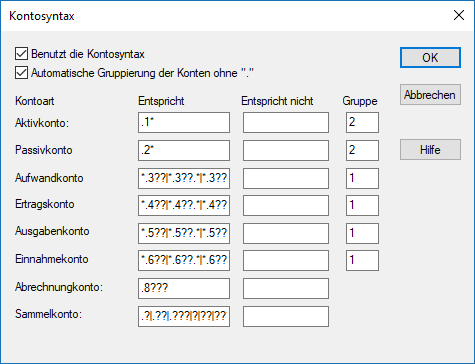
Ist die Option Benutzt die Kontosyntax aktiviert, wenn Sie ein neues Konto im Kontenplan erfassen oder wenn Sie die Nummer eines bestehenden Kontos verändern, kann Crésus die Kontoart anhand der Nummer ermitteln.
So ist etwa ein Konto mit der Nummer 299.3000.01 grundsätzlich ein Aufwandkonto, da die Nummer .3000. als Aufwand definiert ist.
Bei diesen Regeln werden Platzhalter verwendet:
- Das Sternchen steht für eine unbestimmte Anzahl Zeichen
- Das Fragezeichen steht für ein einziges Zeichen
- Der senkrechte Strich, der durch die Tastenkombination Shift+7 eingesetzt wird, steht für ODER
In der obigen Bildschirmkopie wird als Regel für die Aufwandkonten Folgendes angezeigt:
*.3??|*.3??.*|*.3???|*.3???.*
- *.3?? steht für «irgendeine Kontonummer, deren Teil nach dem Punkt mit einer Zahl zwischen 300 und 399 endet», z. B. 110.300 oder 020.317
- *.3??? steht für «irgendeine Kontonummer, deren mittlerer Teil zwischen den Punkten eine Zahl zwischen 3000 und 3999 ist», z. B. 110.3010. 02 oder 020.3175. 01
Kurz zusammengefasst definiert die obige Regel, dass jedes Konto, deren Nummer im mittleren Teil mit 3 beginnt, ein Aufwandkonto ist.
Ist die Option Automatische Gruppierung der Konten ohne „:“ aktiviert, wird das Sammelkonto der Konten bei der Bearbeitung des Kontenplans automatisch bestimmt. Im Feld Gruppe legen Sie die Anzahl Elemente der Kontonummer fest, die die Gruppe definieren. Haben Sie die Zahl 1 angegeben, wird die Gruppe für die Kontonummer 2110.3611.01 automatisch als 2110 festgelegt. Wenn Sie 2 eingegeben haben, lautet die Gruppe 2110.3611.
Mit dem Befehl Optionen – Kontosyntax können Regeln für die Überprüfung der Kontonummern festgelegt werden.
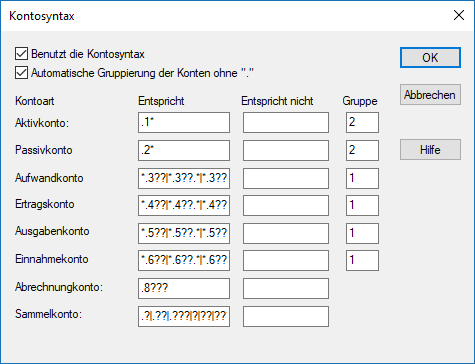
Ist die Option Benutzt die Kontosyntax aktiviert, wenn Sie ein neues Konto im Kontenplan erfassen oder wenn Sie die Nummer eines bestehenden Kontos verändern, kann Crésus die Kontoart anhand der Nummer ermitteln.
So ist etwa ein Konto mit der Nummer 299.3000.01 grundsätzlich ein Aufwandkonto, da die Nummer .3000. als Aufwand definiert ist.
Bei diesen Regeln werden Platzhalter verwendet:
- Das Sternchen steht für eine unbestimmte Anzahl Zeichen
- Das Fragezeichen steht für ein einziges Zeichen
- Der senkrechte Strich, der durch die Tastenkombination Shift+7 eingesetzt wird, steht für ODER
In der obigen Bildschirmkopie wird als Regel für die Aufwandkonten Folgendes angezeigt:
*.3??|*.3??.*|*.3???|*.3???.*
- *.3?? steht für «irgendeine Kontonummer, deren Teil nach dem Punkt mit einer Zahl zwischen 300 und 399 endet», z. B. 110.300 oder 020.317
- *.3??? steht für «irgendeine Kontonummer, deren mittlerer Teil zwischen den Punkten eine Zahl zwischen 3000 und 3999 ist», z. B. 110.3010. 02 oder 020.3175. 01
Kurz zusammengefasst definiert die obige Regel, dass jedes Konto, deren Nummer im mittleren Teil mit 3 beginnt, ein Aufwandkonto ist.
Ist die Option Automatische Gruppierung der Konten ohne „:“ aktiviert, wird das Sammelkonto der Konten bei der Bearbeitung des Kontenplans automatisch bestimmt. Im Feld Gruppe legen Sie die Anzahl Elemente der Kontonummer fest, die die Gruppe definieren. Haben Sie die Zahl 1 angegeben, wird die Gruppe für die Kontonummer 2110.3611.01 automatisch als 2110 festgelegt. Wenn Sie 2 eingegeben haben, lautet die Gruppe 2110.3611.
22.3.4Konten hinzufügen Abgesehen von der normalen Erfassung der Konten direkt in der Eingabezeile des Kontenplans bietet Crésus Finanzbuchhaltung HRM den Benutzern ein Instrument, das die Erstellung oder die Aktualisierung des Kontenplans vereinfacht.
Im Kontenplan wird bei rechtem Mausklick auf eine Funktion (z. B. auf 0210 Finanz- und Steuerverwaltung) ein Menü angezeigt, dessen erster Befehl Kontoerstellungsassistent lautet.
Folgender Dialog wird angezeigt:
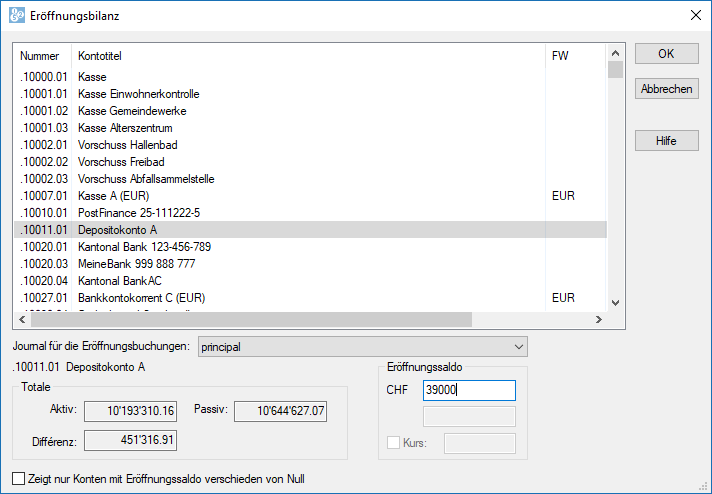
In der linken Spalte werden die verschiedenen Funktionen angezeigt, in der rechten Spalte die Sachgruppen.
Klicken Sie die Kästchen oben links an, um die Anzeige je nach Kategorie einzuschränken.
Verwenden Sie die Filterfelder, um nur die Konten anzuzeigen, die dem eingegebenen Suchkriterium entsprechen.
Klicken Sie nach der Auswahl einer oder mehrerer Funktionen und einer oder mehrerer Sachgruppen auf die Schaltfläche Die Konten jetzt erstellen, um die Konten, die aus der Kombination von Funktion und Sachgruppe hervorgegangen sind, hinzuzufügen.
Der Assistent lässt nicht zu, dass ein Konto mehrmals erstellt wird. Wenn für eine Funktion und eine Sachgruppe mehrere Konten benötigt werden, müssen diese direkt im Kontenplan angelegt werden. Am einfachsten ist es, das Konto zu duplizieren und die zwei letzten Zeichen der Kontonummer zu ändern (0220.3130.01 wird zu 0220.3130.02; dabei beziehen sich 01 und 02 jeweils auf eine spezifische Einheit des Gemeinwesens).
Für jedes Konto ist eine Endung zu definieren. Diese kann für jedes Konto einzeln oder standardmässig festgelegt werden. Mit dem Feld Geben Sie die Endung (.xx) für die Sachgruppen ohne Endung an können Sie die Standardendung definieren (in der Regel 00).
Abgesehen von der normalen Erfassung der Konten direkt in der Eingabezeile des Kontenplans bietet Crésus Finanzbuchhaltung HRM den Benutzern ein Instrument, das die Erstellung oder die Aktualisierung des Kontenplans vereinfacht.
Im Kontenplan wird bei rechtem Mausklick auf eine Funktion (z. B. auf 0210 Finanz- und Steuerverwaltung) ein Menü angezeigt, dessen erster Befehl Kontoerstellungsassistent lautet.
Folgender Dialog wird angezeigt:
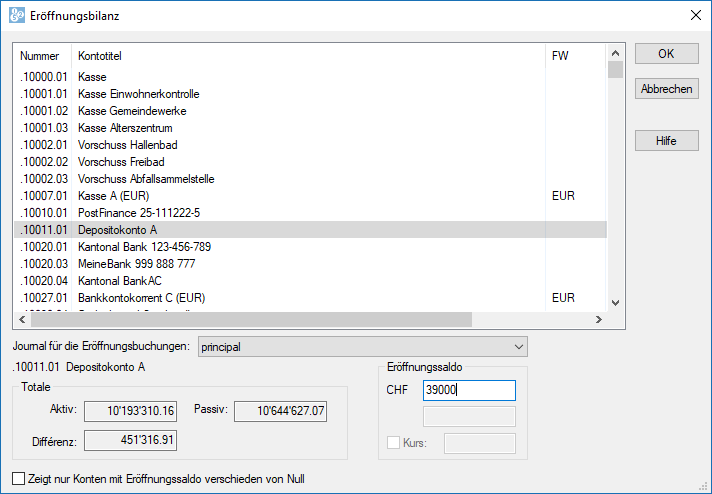
In der linken Spalte werden die verschiedenen Funktionen angezeigt, in der rechten Spalte die Sachgruppen.
Klicken Sie die Kästchen oben links an, um die Anzeige je nach Kategorie einzuschränken.
Verwenden Sie die Filterfelder, um nur die Konten anzuzeigen, die dem eingegebenen Suchkriterium entsprechen.
Klicken Sie nach der Auswahl einer oder mehrerer Funktionen und einer oder mehrerer Sachgruppen auf die Schaltfläche Die Konten jetzt erstellen, um die Konten, die aus der Kombination von Funktion und Sachgruppe hervorgegangen sind, hinzuzufügen.
Der Assistent lässt nicht zu, dass ein Konto mehrmals erstellt wird. Wenn für eine Funktion und eine Sachgruppe mehrere Konten benötigt werden, müssen diese direkt im Kontenplan angelegt werden. Am einfachsten ist es, das Konto zu duplizieren und die zwei letzten Zeichen der Kontonummer zu ändern (0220.3130.01 wird zu 0220.3130.02; dabei beziehen sich 01 und 02 jeweils auf eine spezifische Einheit des Gemeinwesens).
Für jedes Konto ist eine Endung zu definieren. Diese kann für jedes Konto einzeln oder standardmässig festgelegt werden. Mit dem Feld Geben Sie die Endung (.xx) für die Sachgruppen ohne Endung an können Sie die Standardendung definieren (in der Regel 00).
